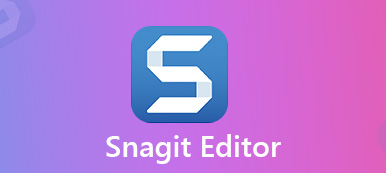Hvad burde være den bedste metode til at lave video-wikier til Ezvid Wiki? Som standardskærmoptagere og videoredigerere er både Ezvid til Windows og Ezvid Wikimker standardmetoderne til at skabe fantastiske videoer. Hvad er funktionerne i programmet? Hvad med Mac-alternativet til Ezvid skærmoptager? Find bare de ønskede svar fra artiklen nu.

- Del 1: Detaljeret gennemgang af Ezvid Screen Recorder
- Del 2: Bedste Ezvid-alternativ til indspilningsskærm på Mac
- Del 3: Ofte stillede spørgsmål om Ezvid
Del 1: Detaljeret gennemgang af Ezvid Screen Recorder
På Apeaksoft lover vi at tilbyde verificeret indhold til dig. Her er vores indsats for at gøre det:
- Når det kommer til alle de udvalgte produkter i vores anmeldelser, er deres popularitet og dine behov vores fokus.
- Vores Apeaksoft Content Team har testet alle produkterne nævnt nedenfor.
- I testprocessen fokuserer vores team på dets fremragende funktioner, fordele og ulemper, enhedskompatibilitet, pris, brug og andre iøjnefaldende funktioner.
- Med hensyn til ressourcerne til disse anmeldelser har vi gjort brug af pålidelige anmeldelsesplatforme og websteder.
- Vi samler forslag fra vores brugere og analyserer deres feedback på Apeaksoft-software samt andre mærkers programmer.

Ezvid til Windows er en enestående skærmoptager og videoredigerer med dens banebrydende effekter og funktioner. Det giver dig mulighed for at optage stemme, tilføje øjeblikkelig facecam, stemmesyntese, hastighedskontrol og mere. Desuden kan du også lave videoer, der underholder, informerer og fortryller dine seere.
 hovedfunktioner
hovedfunktioner- Optag aktiviteter på skærmen til online streaming, gameplay og mere.
- Rediger videoerne lineært, ligesom foretage taleændringer, tilføj tekst / billede osv.
- Moderne multi-core CPU'er og videokort for at øge optagelseshastigheden.
- Skærmtegning funktionalitet til at tegne direkte på skærmoptagelsen.

Fordele og ulemper ved Ezvid skærmoptager
- PROS
- Avancerede videoredigeringsfiltre og fremvisning af lysbilledshow.
- Smuk skærmoptagelse til gameplay, desktop og browser.
- Lav et tekstbillede for at oprette computerhastighed til din videofil.
- Videohastighedskontrol til let at administrere optagelsesprocessen.
- CONS
- Det giver dig kun mulighed for at optage skærmvideoer begrænset til 45 minutter.
- Kan ikke skjule indspilningswidgeten under optagelsesprocessen.
- Begrænset til at uploade optagefilerne til YouTube og kan ikke gemmes på pc'en.

Sådan optages skærmen med Ezvid til Windows
Trin 1Download Ezvid til Windows fra wiki.ezvid.com. Start programmet på din computer. Klik på capture screen knappen for at optage din computerskærm. Det giver dig kun mulighed for at optage hele skærmen i stedet for den ønskede del.

Trin 2Når du får den ønskede fil, kan du klikke på stoppe knappen eller klik på knappen x for at annullere optagelsen. Derefter vil den optagede fil automatisk blive justeret til optagelsesvarigheden af længden på tidslinjen for Ezvid skærmoptager.

Trin 3Nu kan du klikke på optag video-knappen for at tilføje kommentaroptagelser til din video. Desuden kan du også tilføje baggrundsmusik i Ezvid, trimme videoen direkte inden for tidslinjen. Hvis du vil uploade optagelsen til YouTube, kan du også tilføje titel, beskrivelse og mere.

Trin 4Derefter kan du forhåndsvise optagelsen med leg knap. Klik på knappen upload til YouTube knappen for at uploade optagelsen til det sociale medie. Bare sørg for, at du allerede har logget på YouTube-kontoen, før du uploader filen fra Ezvid moviemaker.
Her er trinene til at bruge Ezvid til at optage en video på computeren.

Del 2: Bedste Ezvid-alternativ til indspilningsskærm på Mac
Når du skal optage computerskærm på din Mac, fange en ønsket del af skærmen, tilføje webcam og kommentarer eller endda bruge videoredigeringsfunktionerne, Apeaksoft Screen Recorder til Mac er en alsidig skærmoptager som et Ezvid-alternativ til at optage skærm, optage lyd og tage snapshots på Mac-computere. Den har flere annoterings- og redigeringsfunktioner til at justere optagelsesfilerne.
 hovedfunktioner
hovedfunktioner- Optag skærmen, optag lyd og tag snapshots på Windows og Mac.
- Tilpas indspilningsområdet; finjustere video- / lydparametrene og mere.
- Tilføj kommentar, form, tekst, pil, fremhæv eller endda tegne på optagelsen.
- Optag video og lyd uden begrænsning til YouTube, Vimeo og mere.
Trin 1Download og installer skærmoptageren på din Mac. Start Ezvid-alternativet, og klik på Screen Recorder til Mac menu. Vælg indstillingen Præference for at konfigurere outputformatet, musemarkøren, genvejstaster og flere andre.

Trin 2Klik på knappen Video-optager og vælg Tilpasset mulighed. Det giver dig mulighed for at vælge region eller vindue til videooptagelse. Du kan selvfølgelig også tænde for Lydoptager for at tilføje mikrofonkommentarer og systemlyd. Og du kan bruge denne software til optag stemmememoer på Mac.

Trin 3Derefter kan du klikke på REC knappen for at optage skærmen på din MacBook. Selvfølgelig kan du nemt styre optagelsen med genvejstaster. Det giver dig mulighed for at tage snapshots, tilføje musemarkør og andet baseret på dine krav.

Trin 4Når du klikker på Stands knappen, vil den gemme videoen i mediebiblioteket, som du kan redigere videoen yderligere, omdøbe filen, afspille optagelsen, fjerne videoen eller endda uploade til YouTube direkte.

Folk spørger også
Den ultimative guide til, hvordan man fanger skærmbillede med rulning med Snagit
ActivePresenter anmeldelse: Funktioner, fordele og ulemper, alternativer
Anmeldelser af FlashBack Express og bedste alternativ
Del 3: Ofte stillede spørgsmål om Ezvid
Hvor meget koster Ezvid?
Ezvid er et helt gratis program og koster dig ikke noget.
Hvordan kan jeg optage et foredrag på min bærbare computer gratis?
Du kan bruge Apeaksoft Screen Recorder eller Ezvid til at optage et foredrag på din bærbare computer gratis. Hvis du bruger Apeaksoft Screen Recorder, skal du først åbne dit foredrag og denne software på din bærbare computer, derefter kan du vælge knappen Videooptager, justere optageområdet og klikke på knappen REC for at starte optagelsen.
Hvad er den bedste gratis videooptager online?
Apeaksoft gratis skærmoptager kan være en af de bedste gratis videooptagere online. Du kan bruge den til at optage enhver computerskærm og forstå alle de lyde, du har brug for, gratis online.
Konklusion
Sådan bruges Ezvid skærmoptager og videoeditor til at optage skærmen på din Windows og Mac? Bare lær flere detaljer fra Ezvid-gennemgangen og det bedste alternativ til at optage den ønskede lyd og video i henhold til dine krav.



 iPhone Data Recovery
iPhone Data Recovery iOS System Recovery
iOS System Recovery iOS Data Backup & Restore
iOS Data Backup & Restore IOS Screen Recorder
IOS Screen Recorder MobieTrans
MobieTrans iPhone Overførsel
iPhone Overførsel iPhone Eraser
iPhone Eraser WhatsApp-overførsel
WhatsApp-overførsel iOS Unlocker
iOS Unlocker Gratis HEIC Converter
Gratis HEIC Converter iPhone Location Changer
iPhone Location Changer Android Data Recovery
Android Data Recovery Broken Android Data Extraction
Broken Android Data Extraction Android Data Backup & Gendan
Android Data Backup & Gendan Telefonoverførsel
Telefonoverførsel Data Recovery
Data Recovery Blu-ray afspiller
Blu-ray afspiller Mac Cleaner
Mac Cleaner DVD Creator
DVD Creator PDF Converter Ultimate
PDF Converter Ultimate Windows Password Reset
Windows Password Reset Telefon spejl
Telefon spejl Video Converter Ultimate
Video Converter Ultimate video editor
video editor Screen Recorder
Screen Recorder PPT til Video Converter
PPT til Video Converter Slideshow Maker
Slideshow Maker Gratis Video Converter
Gratis Video Converter Gratis Screen Recorder
Gratis Screen Recorder Gratis HEIC Converter
Gratis HEIC Converter Gratis videokompressor
Gratis videokompressor Gratis PDF-kompressor
Gratis PDF-kompressor Gratis Audio Converter
Gratis Audio Converter Gratis lydoptager
Gratis lydoptager Gratis Video Joiner
Gratis Video Joiner Gratis billedkompressor
Gratis billedkompressor Gratis baggrundsviskelæder
Gratis baggrundsviskelæder Gratis billedopskalere
Gratis billedopskalere Gratis vandmærkefjerner
Gratis vandmærkefjerner iPhone Screen Lock
iPhone Screen Lock Puslespil Cube
Puslespil Cube